En la actualidad hay muchos sistemas operativos, y cada uno de ellos tienen lo suyo, ya que se van adaptando al perfil de necesidad que tenga una persona o empresa. El día de hoy nos enfocaremos en aprender a instalar Windows desde cero, ya que es uno de los mejores sistemas operativos sencillos de manejar, por su agradable interfaz, fluidez y fácil acceso a cualquier componente del mismo.
Solemos presionar teclas al azar sin saber cuál será el resultado, y en vez de responder nuestras dudas acabamos con más de las que empezamos por el hecho de no saber para qué sirven dichas opciones, ya sea porque una opción se encuentra en inglés u otro idioma que no se maneje. Acá podrás encontrar explicaciones de manera sencilla y detallada para poder seguir los pasos a tratar y así poder instalar windows.
Para aquellas personas que se encuentran haciéndole mantenimiento a sus computadoras y tienen en mente formatearla, es importante destacar que, independientemente del sistema operativo pre-instalado, se debe tomar en cuenta que si se desea actualizar a la versión de Windows 7, la computadora debe cumplir con los requerimientos base del nuevo sistema operativo. Como por ejemplo:
- Procesador: 32 bits (x86) o 64 bits (x64) a 1 gigahercio (GHz) o más
- Memoria RAM: 1 gigabyte (GB) (32 bits) o memoria RAM de 2 GB (64 bits)
- Espacio en disco duro: 16 GB (32 bits) o 20 GB (64 bits)
- Dispositivo gráfico DirectX 9 con controlador WDDM 1.0 o superior

Instalar Windows desde cero
En dado caso de que no quieras perder toda aquella información importante en tu equipo, se debe realizar un respaldo en un disco externo (Pendrive y/o disco duro). Para esta ocasión te mostraremos el paso a paso de lo que debes hacer para realizar la correcta instalación del Windows 7.
¿Cómo Instalar Windows desde Cero?
No dejes de leer el siguiente artículo: Como Conseguir Microsoft Word Gratis Por One Drive – ¡Fácil Y Rápido!
Instrucciones:
1.- Primero apaga tu computadora y luego enciéndala nuevamente para iniciar con el proceso de instalar Windows desde cero, para que puedas ingresar al menú principal del sistema. Esto se hace mediante la tecla Esc, F2, F9 o F10 (dependiendo de la placa base de tu computadora, ya que esta va a variar según el modelo de pc o laptop).
Nota: Sería ideal que te informaras al respecto. De igual manera en la Internet puedes obtener muchísima documentación.
Este paso se realiza inmediatamente al encender la computadora, la mayoría de las veces este menú se encuentra en inglés, acá te indicaremos qué sigue.
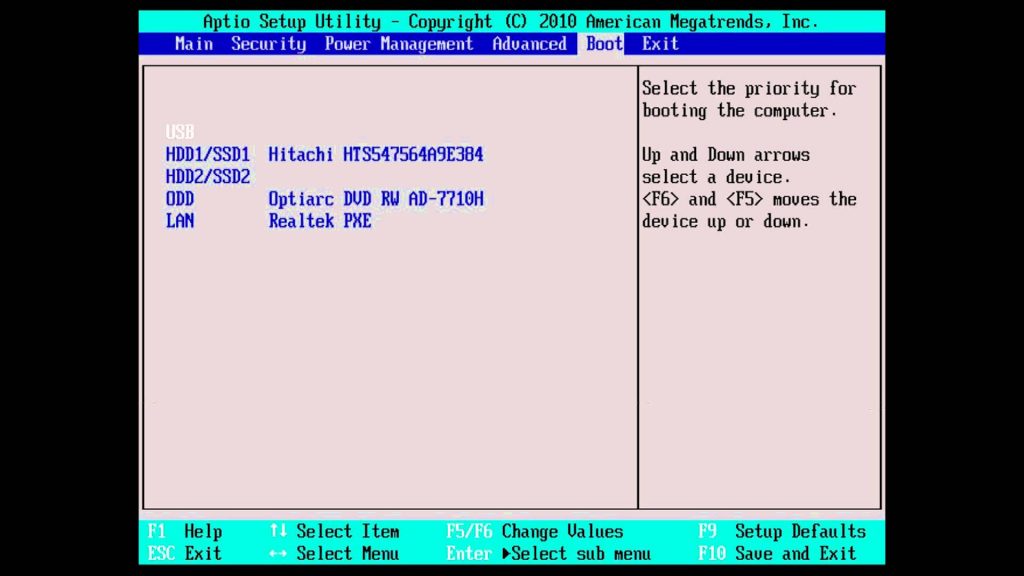
Panel Principal Bios
2.- Luego de haber seleccionado una de estas teclas (según tu pc) aparecerá un recuadro de colores monocromáticos en el cual se mostrarán algunas unidades de almacenamiento, incluyendo el disco duro del mismo equipo; sin embargo, deberás dirigirte a la opción dónde se encuentra el sistema operativo que deseas instalar, ya sea la unidad de CD-ROM Drive o el dispositivo de almacenamiento extraíble (Pendrive). Encuentras estas unidades dirigiéndote mediante las flechas del teclado a la pestaña que dice Boot.

Instalar Windows Desde Cero
3.- Después de haberlo seleccionado la opción CD-ROM Drive ya habiendo colocado con antelación (antes de haber empezado el proceso de apagado y encendido el CD con los archivos del sistema operativo) aparecerá una pantalla de color negro informándote que los archivos de Windows se está cargando, esto toma unos pocos minutos.

Instalar Windows Desde Cero
4.- Una vez finalizada la carga de dichos archivos, deberás esperar que se termine de cargar la interfaz de la instalación. Una vez cargada deberás escoger entonces el idioma en que deseas instalar el Windows en el equipo, el formato de la hora y el tipo de teclado, luego de eso debes darle click a la opción “Siguiente”.

Instalar Windows Desde Cero
5.- En el siguiente recuadro debes darle click a la opción Instalar y luego debes aceptar los términos de la licencia de Windows para poder continuar. Ahora bien, posterior a ello escogerás la opción de Actualización o Avanzado, dependiendo de tus preferencias.

Instalar Windows Desde Cero
No dejes de leer el siguiente artículo: ftp client con editor integrado para Windows
6.- Si eliges la opción Avanzado, tendrás la posibilidad de decidir si deseas instalar el sistema operativo sin crear una partición del disco o si deseas crearla e instalarla en una unidad aparte. Para crear la partición sólo deberás darle a la opción Nuevo y posterior a ello dependiendo de la cantidad de memoria que posea tu disco duro, tú decidirás la cantidad de particiones que crearás y la cantidad de memoria que tendrá cada una.
Ten en cuenta que el sistema operativo se debe instalar en una partición con suficiente memoria si estás empezando desde cero, evita crear una partición con memoria insuficiente para así evitar inconvenientes durante el proceso de instalación.
7.- Una vez decidido dónde va a instalar el Windows le das a Siguiente e inmediatamente va a comenzar el proceso de instalación de los componentes, esto puede tardar varios minutos dependiendo del equipo. Si la instalación se va a realizar en una laptop asegúrese de mantenerla conectada al cargador durante todo el proceso de la instalación.

Instalar Windows Desde Cero
8.- Al finalizar la instalación de los componentes es posible que el equipo se reinicie varias veces para aplicar los nuevos cambios en el sistema. Una vez finalizado el paso 2 de la instalación de los componentes, te aparecerá un recuadro para que introduzca el nombre de usuario y la contraseña si lo desea.
9.- Posterior a estos pasos tú deberás introducir la clave de la licencia, en dado caso de que no la posea dispone de 90 a 120 días para poder activar el Windows, entonces va a seleccionar la casilla que dice “activar Windows automáticamente cuando esté conectado” y luego le da a siguiente.

Instalar Windows Desde Cero
10.- Ahora bien, el sistema le pedirá que escoja cómo deseas que se instalen las actualizaciones en el equipo, aquí usted decidirá si desea que dichas actualizaciones se descarguen e instalen de manera automática, o si sólo desea que las busque más no las descargue.
11.- En el siguiente recuadro configuraras la hora, la fecha y la zona horaria del sistema y después deberás escoger el tipo de red a la que se conectará su equipo.
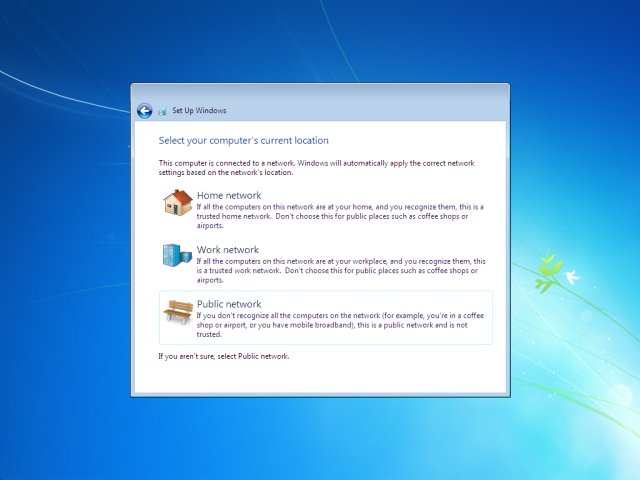
Instalar Windows Desde Cero
12.- Finalmente el sistema terminará las configuraciones previas para así dar inicio al escritorio de Windows 7.
Tengo una laptop sin CD-ROM, ¿Qué hago?
1.- Como primer paso debes de tener un Pendrive de 4GB a 8GB como mínimo.
2.- Debes quemar la información de un CD del sistema operativo Windows y pasarlo a tu Pendrive en archivo ISO.
3.- Repetirás los mismos pasos de la explicación anterior con el CD-ROM Drive, a diferencia de que en vez de seleccionar la opción CD-ROM Drive en el recuadro Bios (recuadro monocromático) debes dirigirte mediante las flechas del teclado seleccionando donde dice Boot y marcar la opción Removable Devices y seguir todos los pasos anteriores.
Y de esta manera podrás disfrutar de haberte dado el gusto de poder haber logrado instalar Windows desde cero sin necesidad de pagar a un técnico para que hiciera algo tan sencillo. Sólo debemos leer bien, y seguir tan cual los pasos.
Nota: No puedes utilizar este Pendrive con otros fines si posee todavía los archivos de Windows sin instalar en la PC (sin haber sido instalado primero el sistema operativo en la pc), ya que si se utiliza mientras se encuentra contenido dichos archivos en la memoria USB mientras guardas otro tipo de información ajena a la de Windows, y estos podrían dañar algunos componentes o borrar algunos drivers, y esto causaría que la instalación no se logre del todo, o simplemente haya un mal funcionamiento. Por lo tanto es mejor evitar que lamentar.
No dejes de leer el siguiente artículo: Los Mejores 6 Convertidores De Video Para Tu PC ¡Échale Un Vistazo!







Comentarios